不用光盤與U盤裝系統,系統天地詳解硬盤安裝win7系統
不用光盤與U盤也能安裝系統,系統天地官網詳解硬盤安裝系統:很多用戶下載新系統天地官網最新的操作系統后不知如何安裝,今天我們來簡單說下一種比較簡單操作的安裝方法,如何用硬盤重裝系統,要用硬盤安裝首先你的電腦系統還能正常啟動。
解壓之后得到如圖的文件,可以看到有個硬盤安裝器,然后運行“硬盤安裝”,如圖:
運行“硬盤安裝”就會出現下面的界面,一般就是默認就可以了,然后點“確定”,如圖:
按上面的操作后就會出現以下的界面,當然我們要點“是”,如圖:
按操作點“是”以后,馬上會自動重啟計算機,等重啟以后windows7基本算是安裝完成了,后面我們就不用管了。
因為我們的系統都是全自動安裝。不用我們任何操作!
正在恢復系統到C盤
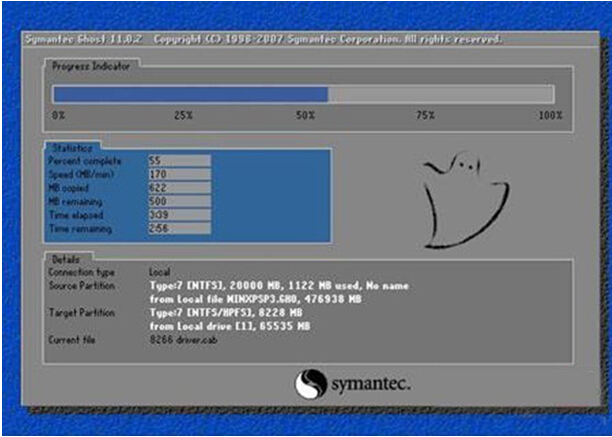
安裝完成就進入桌面了OK安裝好了。當然安裝系統有很多種方法,硬盤安裝是比較方便的一種。
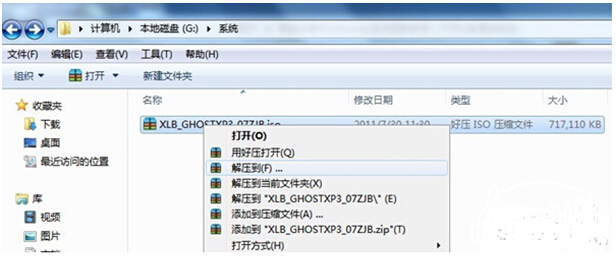
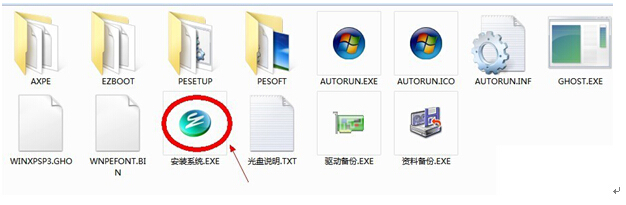
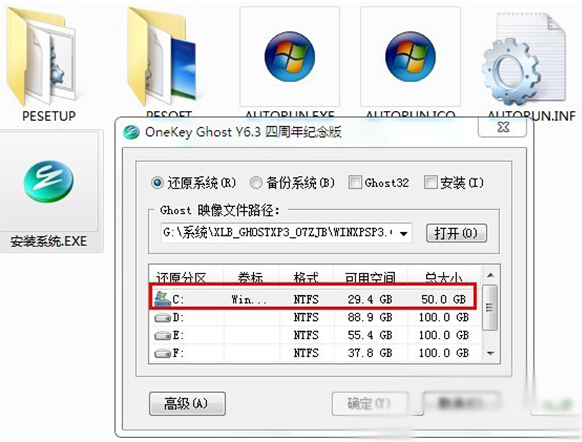
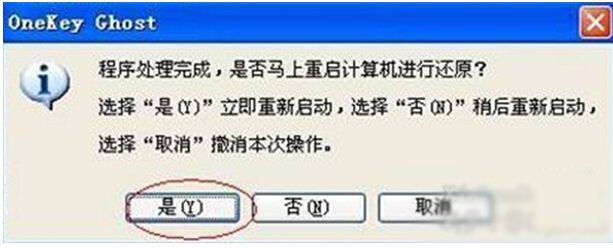
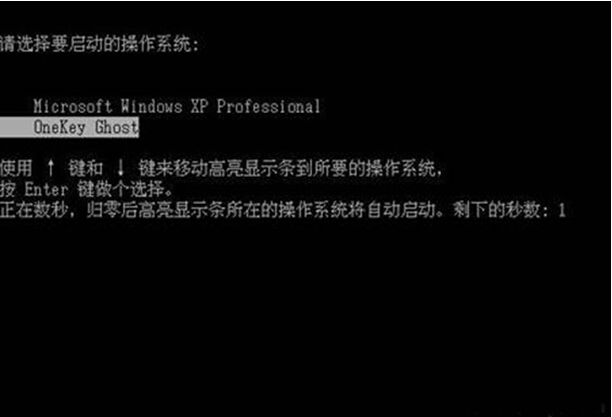

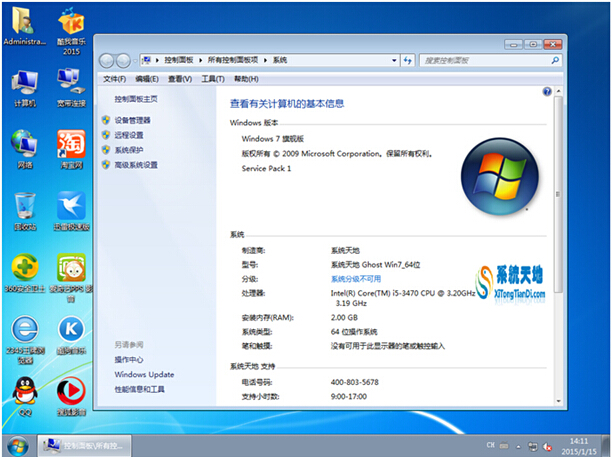








 蘇公網安備32032202000432
蘇公網安備32032202000432